KDE и GNOME са популярни десктоп среди на Linux.
Тези работни среди на Linux дават на потребителя графичния интерфейс за използване на Linux. Например, ако изберете Linux Mint, ще получите работна среда Cinnamon (базирана на GNOME 3), докато работната среда по подразбиране на Ubuntu е базирана на GNOME. От друга страна, KDE изданията на Kubuntu и Fedora използват KDE Plasma.
Те са подобни на графичните интерфейси на Windows и MacOS. И двете осигуряват портал към основните функции и пряко влияят на работния процес, производителността и персонализирането на потребителите.
Въпреки това, като опитен потребител на Linux, може да искате да знаете кое е по-добро. Ето защо в тази статия ще сравня GNOME и KDE Plasma. В края на нашето сравнение ще знаете как се различават и кой е най-подходящ за вас.
Нека започнем със сравнението на GNOME и KDE.
Съдържание
Какво е GNOME?
GNOME, което означава GNU Network Object Model Environment, е популярна десктоп среда. Това е софтуер с отворен код и работи върху дадена операционна система (Linux или Windows). Произнася се като „guh-nome“.
Готовият GNOME е лесен за използване и супер лесен за използване. Той предлага прилично количество персонализиране, като същевременно поддържа модерна визия.
Под капака GNOME използва брокер на заявки за обекти (ORB). Той поддържа COBRA (Common Object Request Broker Architecture), позволявайки на базирани на GNOME програми да работят заедно, намирайки се на различни операционни системи в мрежа.
GNOME 42 на Ubuntu 22.04 LTS
През 1999 г. основателите на GNOME, Мигел де Иказа и Федерико Мена стартираха GNOME 1.0. Той бързо стана популярен и продължи да се развива. Към момента на писане най-новата версия на GNOME е GNOME 44, налична в дистрибуцията на Fedora.
Много популярни дистрибуции на Linux използват GNOME като своя работна среда. Те включват Fedora, CentOS, Manjaro GNOME издание и Ubuntu.
В обобщение, GNOME е модерна десктоп среда, предлагаща лесна употреба и много възможности за персонализиране. Някои от основните му характеристики включват:
- Предлага се с минималистично оформление без разсейване
- Предлага достъп до основни програми извън кутията
- Предлага се с богат на функции център за приложения
- Интуитивно проектирани приложения с последователно оформление
- Страхотни функции за достъпност
- Ниски хардуерни изисквания и ниска консумация на памет
- Поддържа тъмен потребителски интерфейс
Ако искате да изпробвате базираната на GNOME Linux дистрибуция, вижте ги тук.
Какво е KDE Plasma?
KDE Plasma е безплатна десктоп среда с отворен код. Това означава K desktop среда и е популярно известно като Plasma от общността. Той предлага на потребителите стабилен, но приятен за окото графичен потребителски интерфейс, който работи на различни операционни системи, включително FreeBSD, Linux, MacOS и Windows.
Извън кутията ще намерите плазмата, позната на Windows. Освен това е много персонализиран, което го прави отличен избор за опитни потребители на Linux, които искат да персонализират своето изживяване за по-добра производителност, работен процес и външен вид. Освен персонализиране, той предлага и тонове KDE приложения.
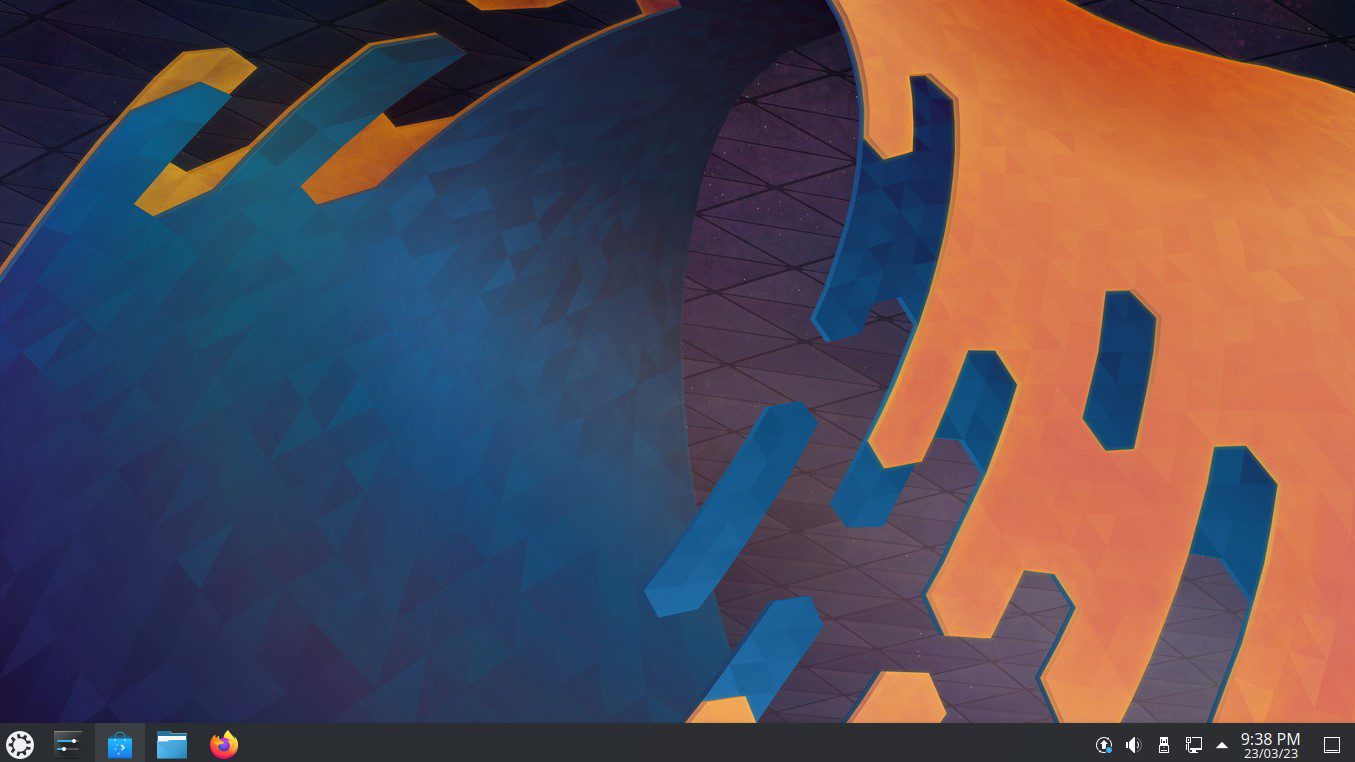 Надпис: Опростен работен плот на KDE на Kubuntu
Надпис: Опростен работен плот на KDE на Kubuntu
KDE се появи за първи път през 1996 г., когато Матиас Етрих пусна първата му версия.
Някои популярни дистрибуции на KDE Plasma включват Kubuntu, Fedora KDE edition, OpenSuse и KDE Neon. Освен това последната версия на KDE е 5.27.3, когато пишем това сравнение.
В обобщение, KDE е десктоп среда с възможност за персонализиране, която се предлага предварително инсталирана с всички основни функции и приложения. Някои от основните му характеристики включват:
- Той идва с работеща лента на задачите, подобно на Windows
- Поддръжка на сензорен екран за таблети и лаптопи
- Лесно преоразмеряване на прозорци
- Лесно за използване оформление
- Минимална консумация на памет
- Поддържа виртуални десктопи и работни пространства
- Множество клипбордове с помощта на мениджъра на клипборда Klipper
Разгледайте базираните на KDE Linux дистрибуции тук.
GNOME срещу KDE Plasma
В този раздел ще разгледаме разликата между Plasma и GNOME. Ако бързате, проверете сравнителната таблица за бърз преглед.
GNOMEKDE PlasmaПотребителско изживяванеПредлага опростено потребителско изживяване с изчистен интерфейс. Plasma също предлага добро потребителско изживяване, но само за опитни потребители. Потребителски интерфейсЧист, опростен и модерен потребителски интерфейс. Традиционен, адаптивен и опростен потребителски интерфейс. Работен поток Страхотен извън- работен процес в кутията, но може да бъде ограничаващ, когато персонализирате работния процес според вашите нужди. Отлично персонализиране на работния процес, насочено към по-напреднали потребители. Може да отнеме известно време, за да свикнете, но може драстично да подобри работния процес на потребителя. Приложения Добра селекция от предварително инсталирани приложения на GNOME, но има ограничени общи приложения. KDE също предлага отлични готови приложения. На всичкото отгоре получавате неограничен брой приложения, с които да играете. ПерсонализиранеОграничено персонализиране.Една от най-добрите адаптивни десктоп среди.Достъпност.Отлични опции за достъпност.Ограничени опции за достъпност.Таблица 1.0: GNOME срещу KDE Plasma
Потребителски опит
Ако никога не сте използвали GNOME, ще го намерите лесен за използване поради неговата простота. Има изчистен интерфейс, горен панел с икони и достъп до опциите за достъпност (ако са активирани). Има ограничени възможности за персонализиране, но е достатъчно добър за нови потребители. Като цяло ще откриете, че GNOME отговаря на вашите изисквания, ако търсите по-малко опции, но достатъчно добри, за да използвате Linux ефективно и продуктивно.
KDE, от друга страна, е по-гъвкав в своя подход. Тук получавате опцията да персонализирате вашето изживяване по ваш вкус. В допълнение към възможностите си за персонализиране, той предлага привлекателна работна среда.
Освен това, ако преминавате от Windows, ще го намерите много познат поради сходните оформления и подходи.
Като цяло KDE Plasma предлага прилично потребителско изживяване и може да изисква потребителите да научат нови неща, за да я използват ефективно. Подходът му с швейцарски нож е това, което го прави популярен сред опитните потребители.
Потребителски интерфейс
GNOME разполага с удобна горна лента, съдържаща икони за лесен достъп до функции като област на състоянието, потребителско меню, часовник и бутон за помощни програми.
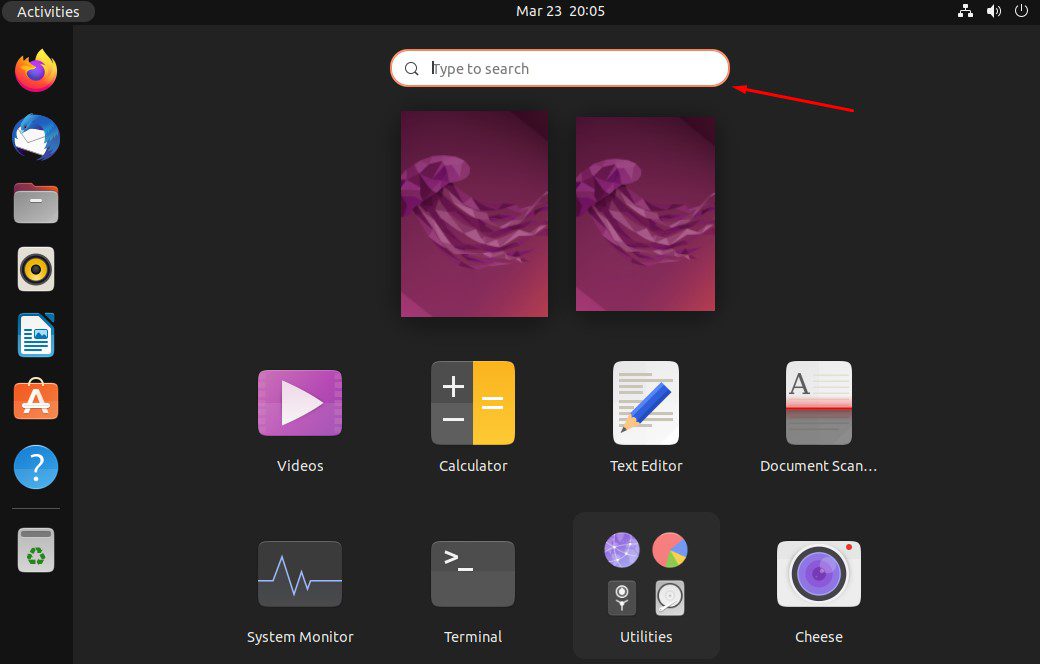 Надпис: Опция за опростено търсене GNOME 42 на Ubuntu 22.04 LTS
Надпис: Опция за опростено търсене GNOME 42 на Ubuntu 22.04 LTS
Освен това получавате опция за показване на приложения, за да търсите приложенията чрез изящна функционалност за търсене.
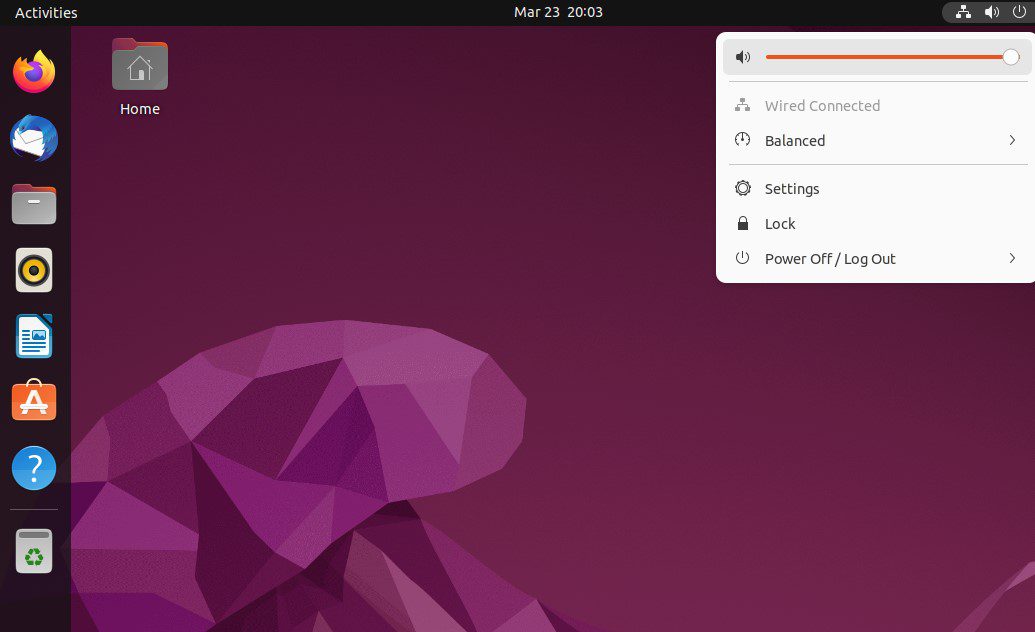 Надпис: GNOME 42 на Ubuntu 22.04 LTS
Надпис: GNOME 42 на Ubuntu 22.04 LTS
Като цяло, GNOME предлага модерен потребителски интерфейс, където елементите са чисто разположени за лесно идентифициране и използване. Потребителският интерфейс обаче няма функционалност в сравнение с KDE.
KDE, от друга страна, също предлага чист и лесен за използване интерфейс.
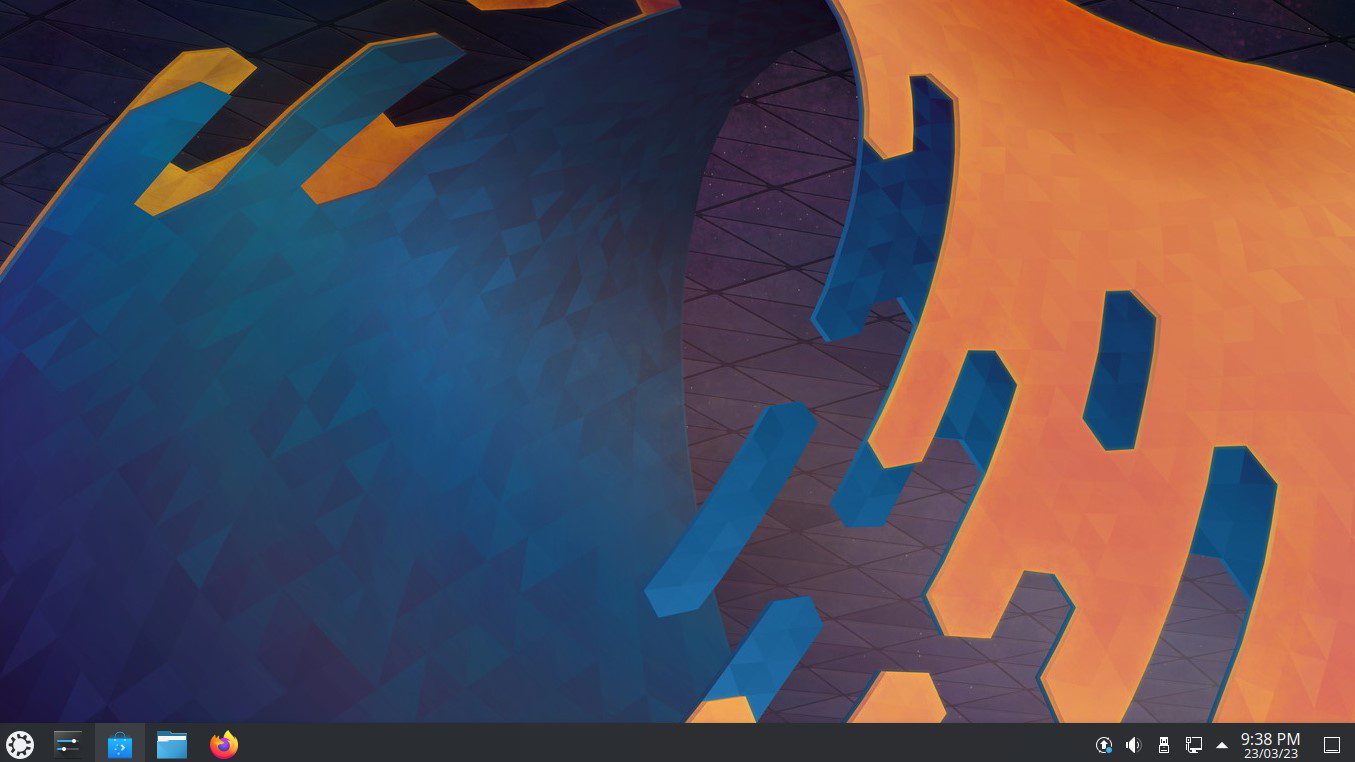 Надпис: KDE Plasma версия 5.24.7 на Kubuntu 22.04 LTS
Надпис: KDE Plasma версия 5.24.7 на Kubuntu 22.04 LTS
Неговият традиционен настолен подход означава, че получавате лента на задачите в долната част на екрана. Той съдържа бутон за стартиране вляво и помощните програми в долния десен ъгъл.
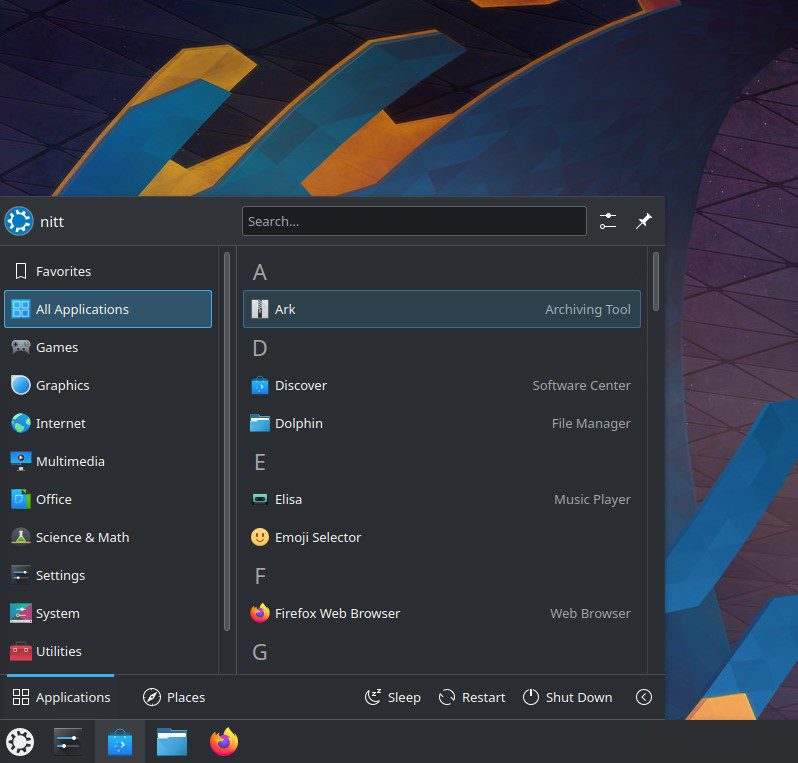 Надпис: Старт меню
Надпис: Старт меню
Както може би забелязвате, KDE е подобно на Windows. Това е така, защото Windows се вдъхновява от KDE. Тук можете да превъртате през вашите приложения или бързо да търсите в лентата за търсене в стартовото меню.
Като цяло харесвам потребителския интерфейс на KDE Plasma. Това е лично предпочитание и много потребители на Linux може да предпочетат минималистичния подход на GNOME.
Работния процес
Използвал съм KDE и GNOME и ми хареса това, което предлагат.
Извън кутията работният процес на GNOME е добър. Тук можете да активирате Hot Corner за отваряне на преглед на дейностите. Той също така има активни ръбове на екрана, активирани по подразбиране, което ви позволява бързо да захващате прозорци настрани за многозадачност.
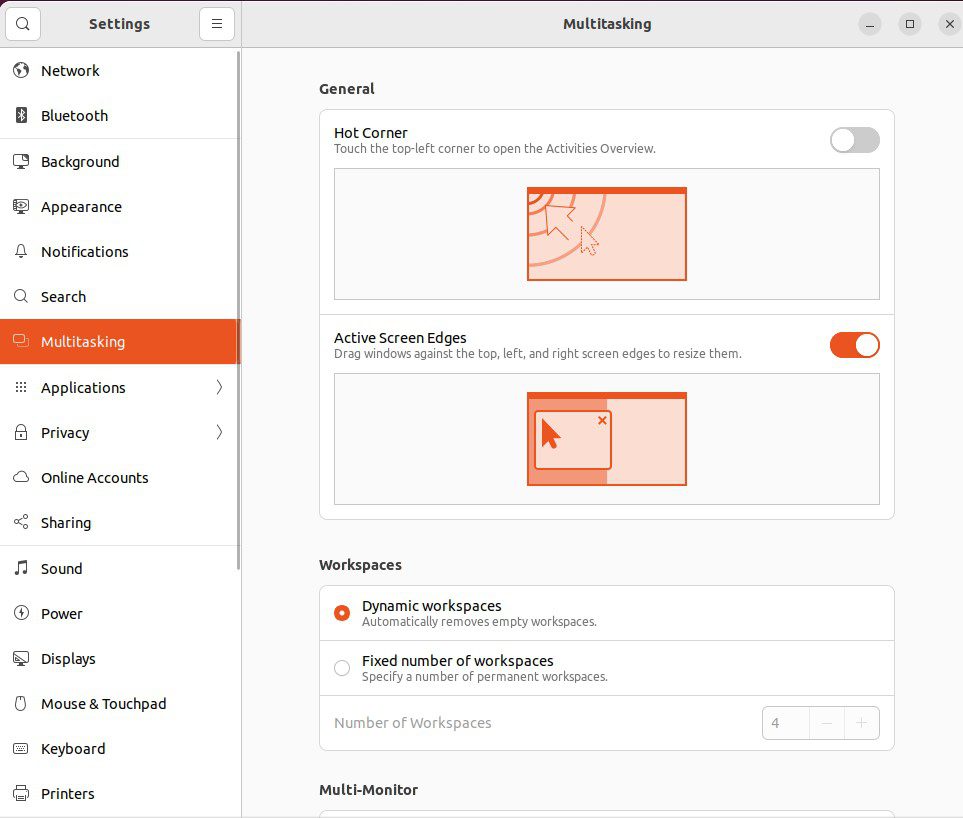 Надпис: Опции за многозадачност
Надпис: Опции за многозадачност
Работните пространства на GNOME ви помагат при групирането на прозорци. Помага ви да подобрите работния процес, тъй като можете да създадете множество работни пространства за различни цели. Тези виртуални работни плотове премахват бъркотията и подобряват навигацията. Можете да получите достъп до тези работни потоци (виртуален работен плот), като натиснете суперклавиша. По подразбиране това е клавишът Windows или Command на вашата клавиатура.
С помощта на суперклавиша можете лесно да превключвате между работни места и да избирате приложения. Освен това предлага избор за превключване на приложения и мулти-монитор.
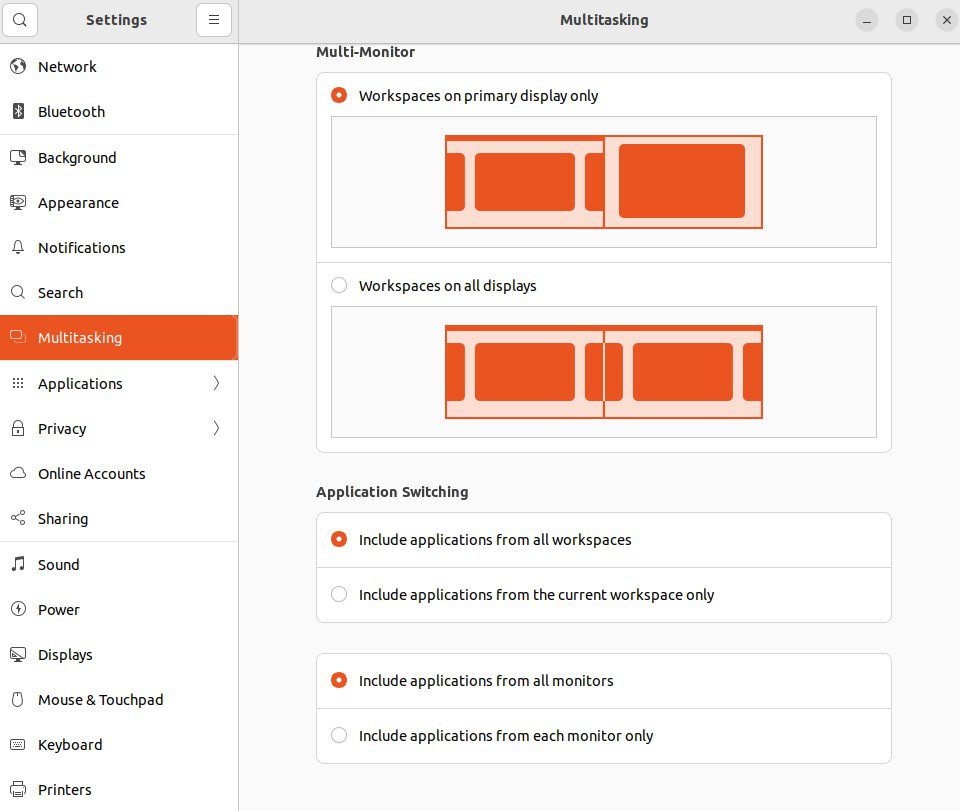 Надпис: Мултимонитор и превключване на приложения GNOME
Надпис: Мултимонитор и превключване на приложения GNOME
GNOME също така поддържа преки пътища за рационализиране на вашия работен процес. Например, можете да използвате ALT + F2, за да изпълните бързо команда или да превключвате между прозорци с помощта на ALT + TAB (подобно на прозорците).
Освен всичко това, можете да персонализирате работния процес на GNOME с помощта на разширения. Всичко, което трябва да направите, е да отидете на официалната страница за разширение на GNOME и да инсталирате разширения за работен процес, като BreezyTile, което ви позволява да персонализирате работния процес.
Какво ще кажете за KDE? Предлага ли добър работен процес?
Така става! Извън кутията получавате управление на работното пространство. Той предлага лесно управление на Windows с поддръжка на клавишни комбинации.
Можете също така да създадете нова дейност (работно пространство), като щракнете с десния бутон върху работния плот и изберете „Показване на превключвателя на дейности“> „Нова дейност“. Те действат като отделно виртуално пространство, за да можете лесно да управлявате работата си. По време на създаването можете да зададете неговото име, описание и икона. Освен това можете да зададете пряк път за превключване!
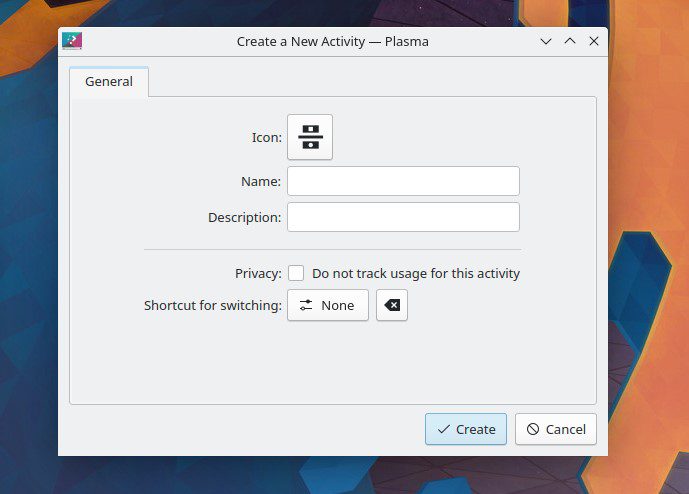 Надпис: Подробности за дейността
Надпис: Подробности за дейността
Подобно на GNOME, можете да персонализирате работния процес чрез добавяне на приложения.
Накратко, трудно е да се избере победител.
GNOME е правилният избор, ако търсите опростен подход. KDE Plasma е по-добър избор за тези, които искат да персонализират своя работен процес.
Приложения
KDE и GNOME предлагат добър избор от приложения.
Въпреки това, KDE побеждава GNOME, тъй като предлага повече приложения от кутията. Той предлага своя софтуер за приложения, който ви позволява лесно да разглеждате огромната библиотека с приложения. Това е непрекъснато нарастваща библиотека, благодарение на общността на KDE, която активно участва в тестването и пускането на нови приложения.
В KDE получавате достъп до полезни приложения като Okular (програма за преглед на документи), Dolphin (файлов мениджър), Kdenlive (видео редактор), Konsole (приятно изглеждащ терминал) и много други. Ако искате синхронизация, можете също да използвате KDE Connect, полезно приложение за свързване на телефона с компютъра.
Приложенията по подразбиране на GNOME са полезни и аз ги използвам често, за да върша работата си. Например приложенията GNOME Core включват калкулатор, календар, часовници, скенер за документи и др. Неговите приложения Circle разширяват екосистемата му. Тук можете да получите достъп до Amberol, музикално приложение, или Apostrophe, страхотно приложение за редактиране на маркдаун.
В заключение, KDE побеждава GNOME в екосистемата на приложенията.
Персонализиране
Що се отнася до персонализирането, ще намерите KDE в горната част. Предлага се с много опции за персонализиране. Например добавяне на нова информация/функционалност с помощта на плазмения уиджет или бърза промяна на тапета на работния плот.
Освен това можете да промените начина на подреждане и поведение на иконите на работния плот, като персонализирате техния размер, ширина, сортиране и много други.
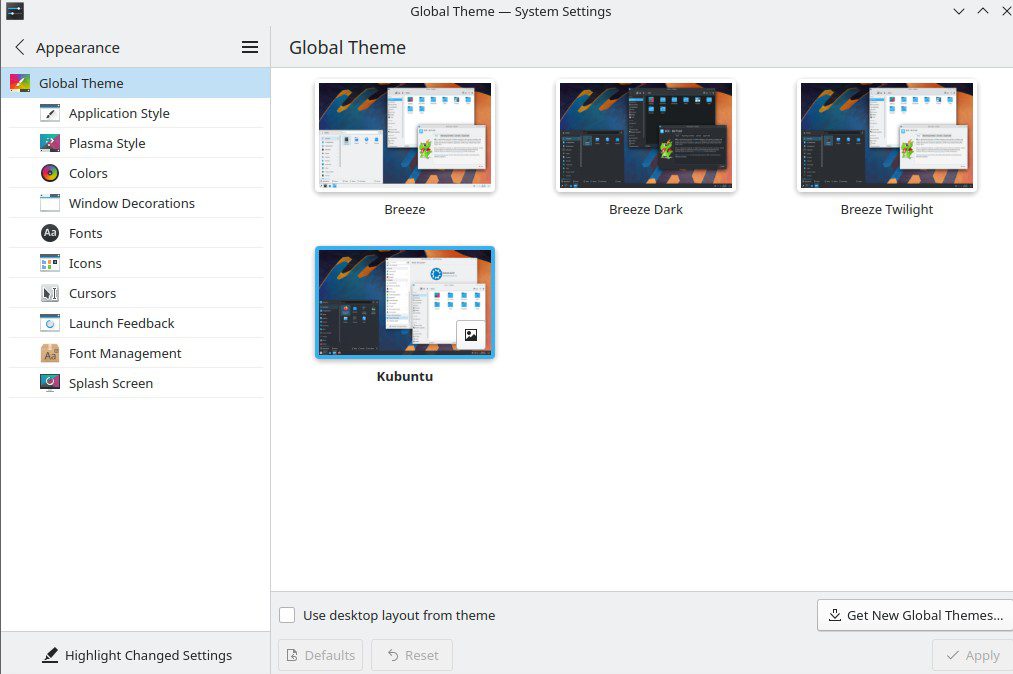 Надпис: Лесно променяйте външния вид в KDE Plasma
Надпис: Лесно променяйте външния вид в KDE Plasma
Освен тези функции, KDE ви позволява да задавате системни икони, глобални теми и дори теми за управление на Window. И ако не намерите програмата за стартиране на приложения на KDE, можете да активирате програмата за стартиране на приложения, която работи подобно на програмата за стартиране на приложения GNOME 3 (щракнете с десния бутон върху иконата на менюто > покажете алтернативи > и изберете Табло за управление на приложения).
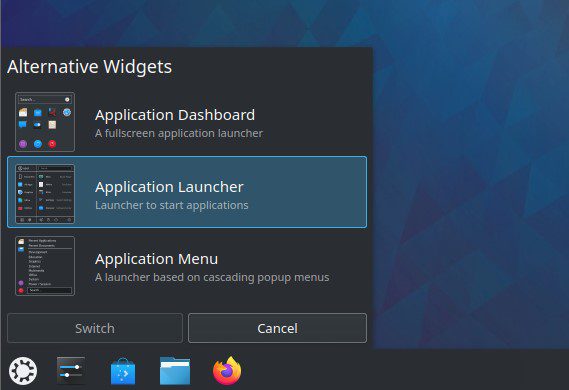 Надпис: Променете към инструмент за стартиране на приложения, подобен на GNOME
Надпис: Променете към инструмент за стартиране на приложения, подобен на GNOME
Накратко, вие имате пълен контрол върху средата на вашия работен плот. Тук можете да промените цвета, управлението на прозорците и темата, както и да добавите джаджи.
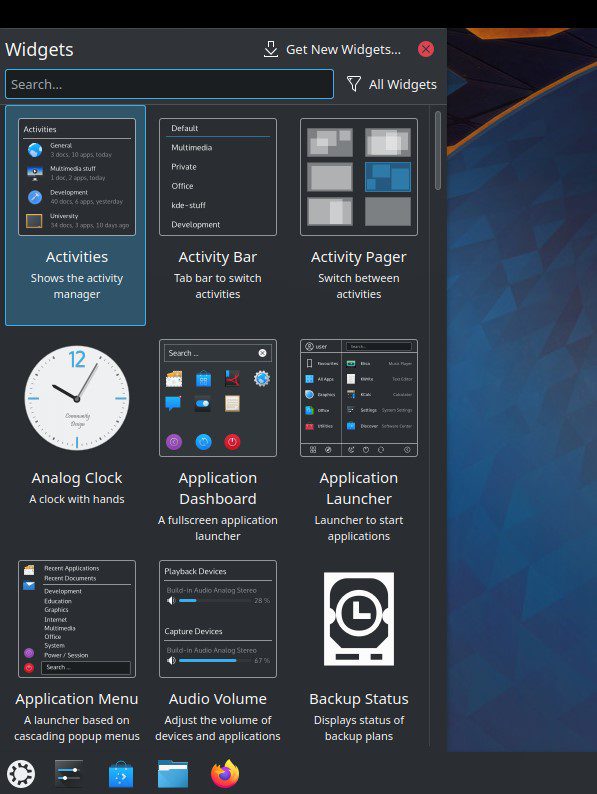 Надпис: Widgets в KDE
Надпис: Widgets в KDE
GNOME, от друга страна, не предлага толкова широко персонализиране като KDE. Това обаче не означава, че липсва персонализиране. В GNOME трябва да използвате разширения на GNOME, за да правите промени. Например, можете да използвате разширението Open Weather, за да покажете подробна информация за времето на вашия работен плот или да промените как изглеждат или се чувстват панелите в областта с Tray Icons Reloaded. Освен това GNOME предлага и тъмен режим.
Несъмнено KDE е по-добър от GNOME в персонализирането. Въпреки това, ако искате да използвате настройките по подразбиране извън кутията, ще намерите и двете еднакво добри.
В обобщение, използвайте KDE, ако търсите персонализиране. За простота GNOME е по-подходящ.
Достъпност
По отношение на достъпността GNOME блести. По подразбиране има много опции, като визуални предупреждения, екранна клавиатура, голям текст или екранен четец. Можете да ги активирате, като отидете в Настройки > Достъпност. За по-нуждаещите се можете да включите „Винаги показвай менюто за достъпност“, за да го активирате от горната лента.
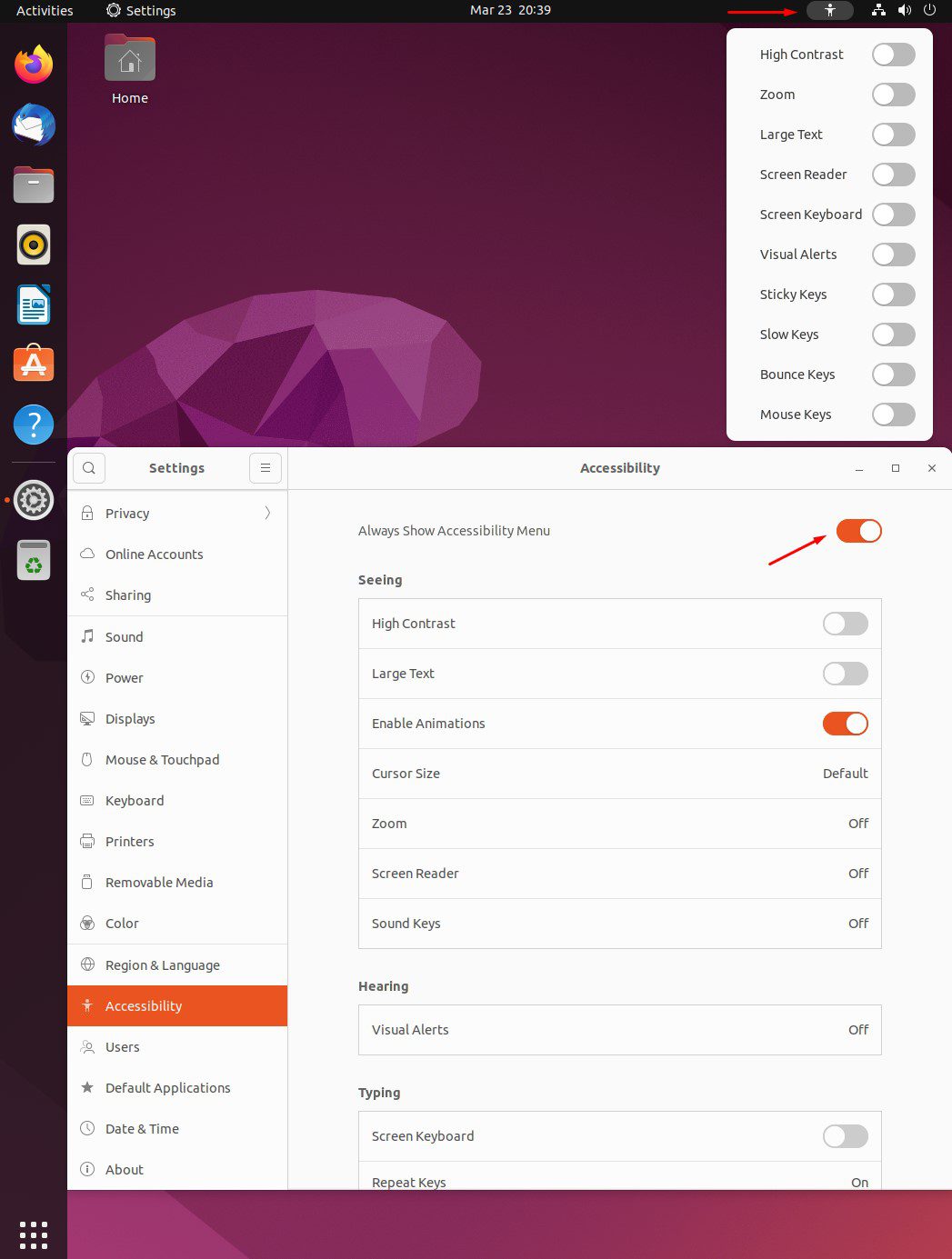 Надпис: Опции за достъпност GNOME на Ubuntu 22.04
Надпис: Опции за достъпност GNOME на Ubuntu 22.04
KDE също е прилична в достъпността, тъй като предлага функции за достъпност като звънец, модифициращи клавиши, филтри на клавиатурата, навигация с мишка и екранен четец.
В заключение, GNOME е по-добър, когато става въпрос за достъпност.
Последни мисли
Ако ме помолите да избера един, ще кажа нито един. Това е защото ги харесвам и двамата.
GNOME предлага опростен и минималистичен подход към дистрибуциите на Linux. Въпреки че му липсва дълбока персонализация, той предлага лесна за използване среда, идеална за начинаещи. GNOME също е страхотен за тези, които искат да останат продуктивни с по-малко опции.
От друга страна, аз също не мога да се откажа от KDE. Неговият богат на функции подход ме свързва по-тясно с екосистемата на Linux и ми напомня защо обичам Linux.
Така че няма правилен отговор.
Вие сте свободни да изберете всяка работна среда.
Ако сте нов потребител, добра идея е да започнете с работната среда на GNOME и след това да преминете към KDE, когато се почувствате комфортно с Linux. KDE е задължителен избор за опитни потребители, тъй като те могат да го използват в пълния му потенциал.
След това вижте най-добрите Linux мениджъри на дялове за създаване и изтриване на дисково пространство.

